Клавиатура компьютера. Основные приемы работы. Виды клавиш и их основное назначение
1. Работу выполнил : Кузнецов А.П.
Клавиатура компьютера. Основныеприемы работы. Виды клавиш и их
основное назначение.
Компьютерная клавиатура
Устройство, позволяющее пользователю вводить информацию
в компьютер (устройство ввода). Представляет собой
набор клавиш (кнопок), расположенных в определённом
порядке.
3. Использование клавиатуры
Клавиши на клавиатуре можно разделить на несколько групп в зависимости отвыполняемых ими функций.
Пишете ли вы письмо или обрабатываете числовые данные,
клавиатура — основной способ ввода информации в компьютер. А
знаете ли вы, что клавиатуру можно использовать для управления
компьютером? Запомнив несколько простых команд, вводимых с
клавиатуры (инструкций для компьютера), вы можете работать более
эффективно.
Клавиши для ввода данных (буквенно-цифровые). Это клавиши с буквами, цифрами, знаками
препинания и символами, аналогичные клавишам традиционной пишущей машинки.

Клавиши управления. Эти клавиши используются отдельно или в сочетании с другими
клавишами и служат для выполнения определенных действий. Чаще всего используются клавиши
управления CTRL, ALT, клавиша с логотипом Windows
и клавиша ESC.
Функциональные клавиши. Эти клавиши используются для выполнения особых задач. Они
имеют названия F1, F2, F3 и т. д. до F12. Функции, выполняемые этими клавишами, зависят от
используемой программы.
Клавиши перемещения. Эти клавиши используются для перемещения по документу или вебстранице и при редактировании текста. В их число входят клавиши со стрелками, клавиши
HOME, END, PAGE UP, PAGE DOWN, DELETE и INSERT.
Цифровая клавиатура. Цифровую клавиатуру удобно использовать для быстрого ввода чисел.
Клавиши на ней сгруппированы в блок, как на обычном калькуляторе или арифмометре.
Значение кнопок клавиатуры
Esc. Полное название этой клавиши Escape (произносится «Эске́йп») и означает она
«Выход». При помощи нее мы можем закрыть некоторые программы.
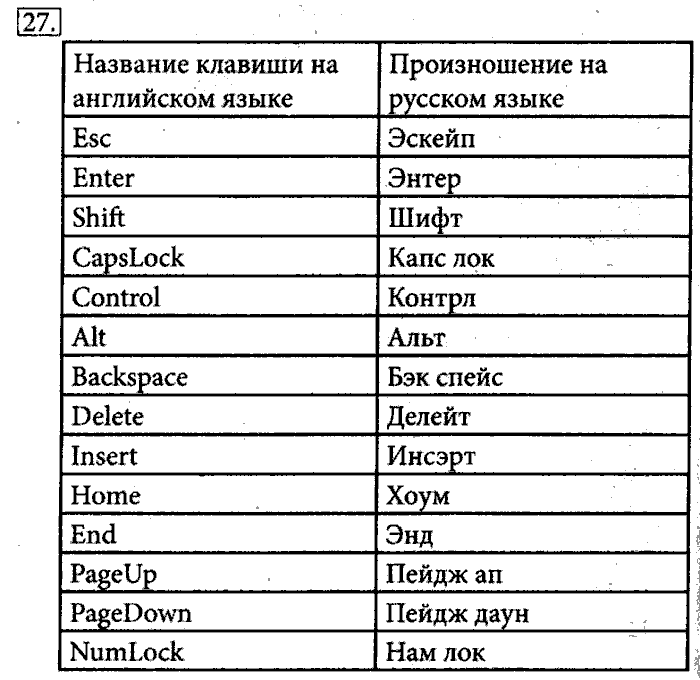 В большей
В большейстепени это касается компьютерных игр.
F1-F12. В одном ряду с Esc есть несколько кнопок, названия которых начинаются с
латинской буквы F. Предназначены они для того, чтобы управлять компьютером без
помощи мышки – только клавиатурой. Благодаря им можно открывать и закрывать
папки и файлы, изменять их названия, копировать и многое другое.
Но знать значение каждой этой кнопки совершенно необязательно — большинство
людей десятилетиями пользуются компьютером и понятия не имеют ни об одной
из них.
•Цифры
и знаки. Сразу под клавишами F1-F12 находится ряд кнопок с цифрами и
знаками (! « » № ; % : ? * и т.д.).
•Если
Вы просто нажмете на одну из них, напечатается нарисованная цифра. А вот
чтобы печатался знак, нажмите вместе ней еще и кнопку Shift (внизу слева или
справа).
•Если
знак печатается не тот, который Вам нужен, попробуйте изменить язык
(внизу экрана справа) •Кстати, на многих клавиатурах цифры находятся еще и с правой стороны.
 На фото
На фотопоказана отдельно эта часть.
Они расположены точно так же, как на калькуляторе, и для многих людей более
удобны.
Но бывает, эти цифры не срабатывают. Вы нажимаете
на нужную клавишу, но ничего не печатается.
Это означает, что выключена цифровая часть клавиатуры.
Для ее включения просто нажмите один раз на кнопку Num Lock.
6. Еще язык можно изменить и по-другому — нажать на две кнопки сразу: Shift и Alt или Shift и Ctrl Win. Клавиша, которая открывает
Буквы. Самая важная часть клавиатуры — те клавиши, которымипечатают текст. Находятся они в центре.
•Как правило, на каждой кнопочке есть две буквы – одна иностранная, другая русская.
Чтобы напечатать букву на нужном языке, убедитесь, что он выбран верно (в нижней
части экрана компьютера).
•Fn. Эта клавиша есть у ноутбука – на обычных клавиатурах ее, как
правило, нет. Она предназначена для работы со специальными
функциями – увеличения/уменьшения яркости, громкости и других.
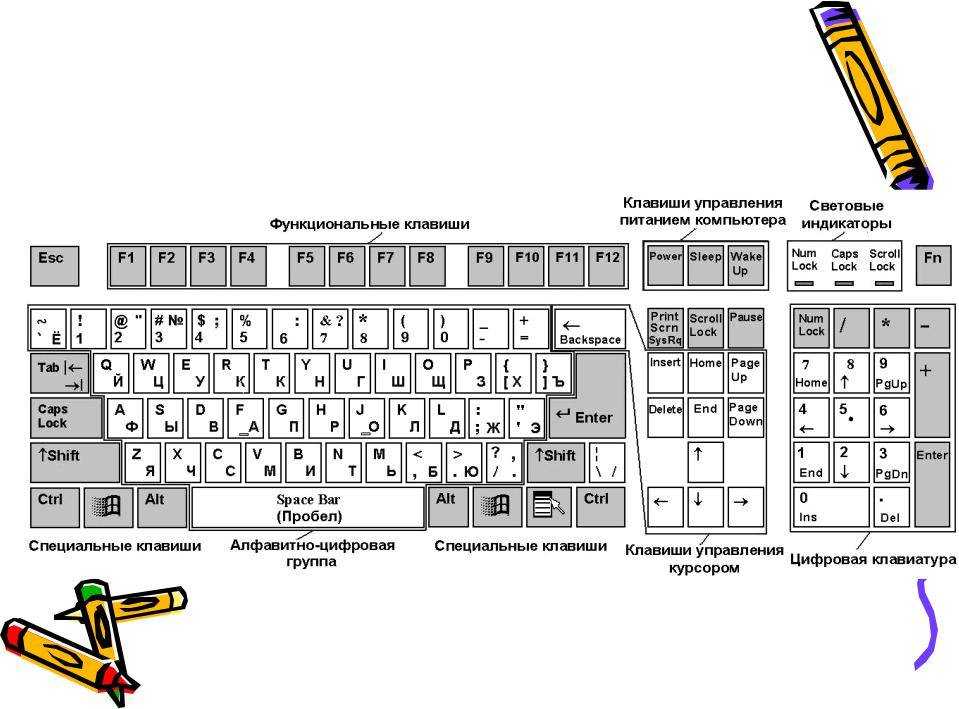
Для их включения нужно нажать на клавишу Fn и, удерживая ее,
нажать на кнопку с необходимой функцией. Эти кнопки находятся
обычно вверху — на F1-F10.
Допустим, мне нужно увеличить яркость экрана ноутбука. Для этого я
ищу на клавиатуре кнопку с соответствующей картинкой. У меня,
например, это F6 – на ней нарисовано солнышко. Значит, зажимаю
клавишу Fn и затем нажимаю на F6. Экран становиться немного
светлее. Чтобы еще больше увеличить яркость, опять нажимаю на F6
вместе с Fn.
•Как напечатать большую (заглавную) букву
Для печати одной большой буквы (заглавной) нужно удерживать
клавишу Shift и вместе с ней нажать на нужную букву.
Как напечатать точку и запятую
Если установлен русский алфавит, то для того, чтобы напечатать точку, нужно нажать
на последнюю клавишу в нижнем буквенном ряду (справа). Она находится перед
кнопкой Shift.
•Чтобы
напечатать запятую, нажмите эту же кнопку, удерживая при этом Shift.
Когда выбран английский алфавит, для печати точки нужно нажать на клавишу,
которая находится перед русской точкой.
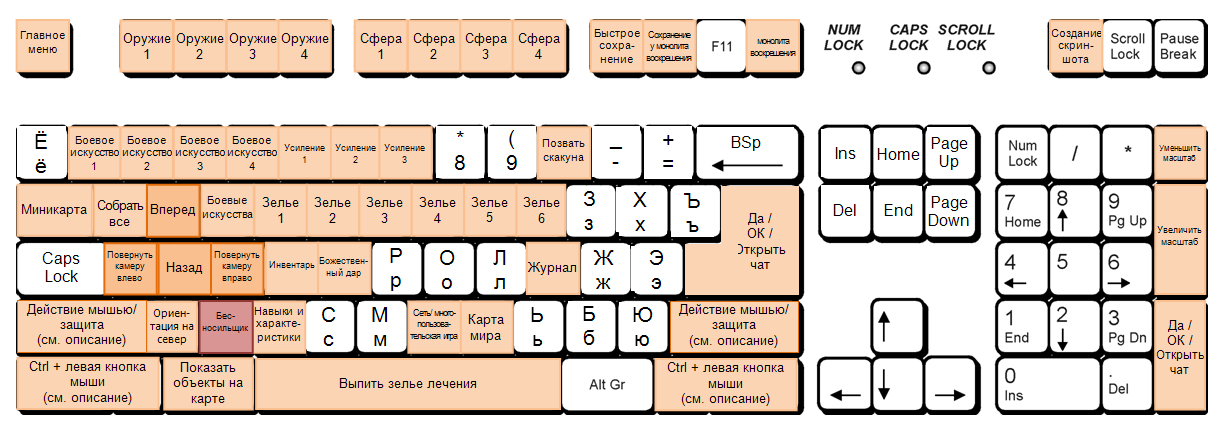 На ней обычно написана буква «Ю». А
На ней обычно написана буква «Ю». Азапятая при английском алфавите находится там, где русская буква «Б» (перед
английской точкой).
9. Кнопки оформления текста
Tab — создает отступ в начале предложения. Другими словами, при помощи нее можносделать абзац (красную строку).
Для этого щелкните мышкой в начале текста и нажмите на клавишу Tab один раз. Если
красная строка правильно настроена, то текст немного сместится вправо.
Caps Lock — используется для печати больших букв. Находится под клавишей Tab.
Нажмите на Caps Lock один раз и отпустите ее. Попробуйте напечатать какое-нибудь
слово. Все буквы будут печататься большими. Чтобы отменить эту функцию, еще раз
нажмите один раз на клавишу Caps Lock и отпустите ее. Буквы, как и раньше, будут
печататься маленькими.
Пробел (space) – делает промежутки между словами. Самая длинная кнопка на клавиатуре,
находится под клавишами букв.
По правилам оформления пробел между словами должен быть только один (не
три и даже не два).
 Ровнять или смещать текст при помощи этой клавиши не
Ровнять или смещать текст при помощи этой клавиши неправильно. Также пробел ставится только после знака препинания – перед знаком
промежутка быть не должно (за исключением тире).
Backspace – кнопка удаления. Она стирает те буквы, которые напечатаны
перед мигающей палочкой (курсором). Находится с правой стороны, сразу после
цифр/знаков. Часто на ней вообще нет надписи, а просто нарисована стрелка,
направленная влево.
Также кнопка Backspace используется для того, чтобы поднимать текст
выше.
Enter – предназначена для перехода на следующую строку. Еще благодаря
ей
можно опустить текст ниже. Находится под кнопкой удаления текста.
11. Дополнительные клавиши
Это такие клавиши как Insert, Home, Page Up и Page Down, кнопки сострелками и другие. Находятся они между буквенной и цифровой
клавиатурой. Используются для того, чтобы работать с текстом без
помощи мышки.
Стрелками можно передвигать мигающий курсор (мигающую палочку)
по тексту.

Delete служит для удаления. Правда, в отличие от клавиши Backspace
она удаляет буквы не перед, а после мигающего курсора.
Home перемещает мигающий курсор в начало строки, а кнопка End —
в конец.
Page Up перемещает мигающий курсор в начало страницы, а Page
Down (Pg Dn)— в конец страницы.
Кнопка Insert нужна для того, чтобы печатать текст поверх уже
имеющегося. Если Вы нажмете на нее, новый текст будет печататься,
стирая старый. Чтобы это отменить, нужно снова нажать на клавишу
Insert.
Клавиша Scroll Lock почти всегда абсолютно бесполезна — она простонапросто не работает. А по идее должна служить для того, чтобы
прокручивать текст вверх-вниз — так, как это делает колесико на
компьютерной мышке.
Pause/Break тоже практически никогда не работает. Вообще, она
предназначена для приостановления действующего компьютерного
процесса.
Все эти кнопки не обязательны и используются людьми редко или
вообще никогда.
А вот кнопка Print Screen может быть весьма полезна.

Она «фотографирует» экран. Потом этот снимок можно вставить в
программу Word или Paint. На компьютерном языке такая фотография
экрана называется скриншот.
Кнопки клавиатуры, которые нужно запомнить
— если Вы нажмете на эту кнопку и, не отпуская ее, еще на какую-нибудь
клавишу с буквой, то буква напечатается большой. Таким же образом
можно напечатать символ вместо цифры: № ! ( ) * ? « + и т.д.
— после однократного нажатия на эту кнопку все буквы будут печататься
большими. Держать ее для этого не нужно. Чтобы вернуть печать
маленькими буквами, следует еще раз нажать на Caps Lock.
— делает отступ (красную строку).
— пробел. При помощи этой кнопки можно сделать
расстояние между словами.
— опускает на строку ниже. Для этого нужно поставить
мигающую палочку (мигающий курсор) в начало той части текста,
которую хотите опустить вниз, и нажать на кнопку Enter.
— удаляет символ перед мигающим курсором. Проще говоря, стирает текст.

Также эта кнопка поднимает текст на строку выше. Для этого нужно
поставить мигающую палочку (мигающий курсор) в начало той части текста,
которую хотите поднять наверх, и нажать на Backspace.
Все остальные кнопки клавиатуры, кроме букв, цифр и знаков, используются
крайне редко или вообще не используются.
Знакомимся с клавиатурой
Время на чтение: 7 мин
Мы продолжаем уроки Windows и сегодня мы ознакомимся с клавишами компьютерной клавиатуры. Давайте рассмотрим расположение клавиш на клавиатуре.
Клавиатурой, называется устройство ввода информации в память компьютера.
МЫ начнем наше ознакомление с клавиатурой с верхнего левого угла. Вот функции клавиш на клавиатуре:
Самая верхняя левая клавиша «Esc». Обычно названия клавиш являются сокращением соответствующих английских слов. Полное название этой клавиши Escape, что переводится как «побег, спасение, убегать». Данная клавиша применима для отмены последнего действия.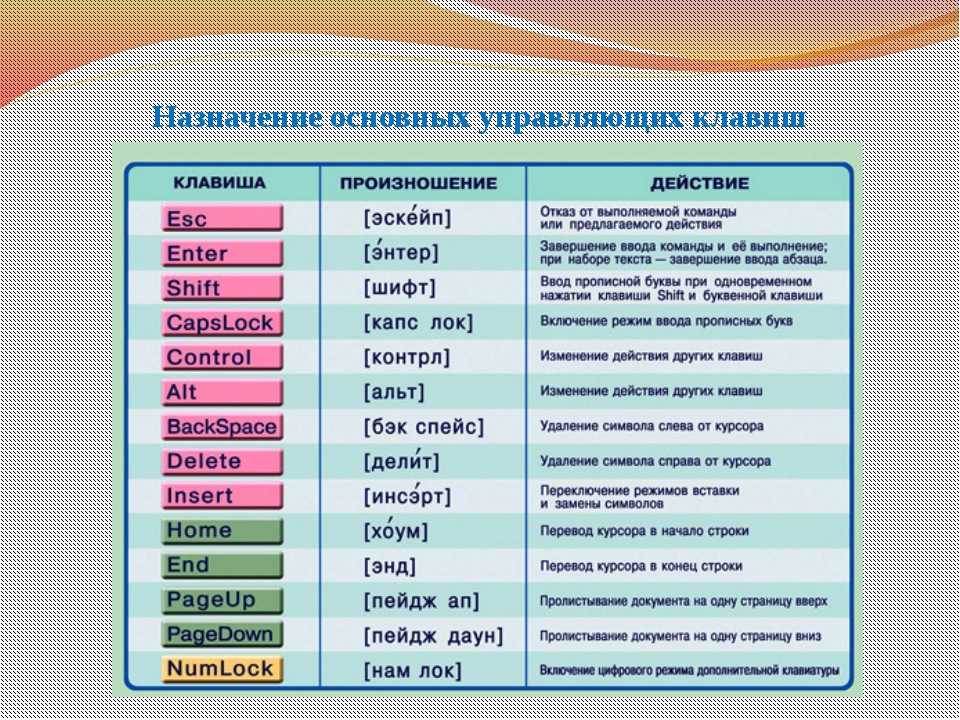 Вот, к примеру, вы открыли какое либо меню, а затем передумали его использовать. Нажмите данную клавишу, и меню сразу же закроется. Далее давайте продвинемся вправо по верхнему ряду клавиш нашей клавиатуры.
Вот, к примеру, вы открыли какое либо меню, а затем передумали его использовать. Нажмите данную клавишу, и меню сразу же закроется. Далее давайте продвинемся вправо по верхнему ряду клавиш нашей клавиатуры.
Функциональные клавиши. Эти клавиши имеют порядковые номера – от F1, до F12. Данная группа клавиш, не имеет постоянных функций (кроме F1, которая вызывает справочный файл). В любой программе они служат для выполнения закрепленных за ними операций. Этими клавишами можно делать то, что делается с помощью мыши (открывать и закрывать папки и файлы, изменять их название, копировать и так далее). Многие пользователи практически не используют данную группу клавиш, и вы можете последовать их примеру.
 Есть несколько методов, которые позволяют сделать скриншот экрана на компьютере.
Есть несколько методов, которые позволяют сделать скриншот экрана на компьютере.Клавиша Scroll Lock включает полосу прокрутки в некоторых программах. Но эту клавишу почти никто не использует, поскольку, чтобы прокрутить текст вверх-вниз, чаще используют колесико на компьютерной мышке. Да и Windows сам добавляет полосу прокрутки, если текст не умещается на экране. Кстати, это клавиша-индикатор.
В правом верхнем углу клавиатуры находятся 3 индикатора. Если нажать клавишу-индикатор, то загорится соответствующий индикатор. Это означает, что Вы находитесь в этом режиме. Повторное нажатие на эту же клавишу – отключает этот режим, и индикатор гаснет.
Клавиша Pause/Break тоже почти не применяется. Она приостанавливает работу программы. В основном используется в игрушках. Например, Вы перешли на новый уровень игры и чтобы перевести дух можно нажать на эту клавишу и игра замрет. Затем чтобы продолжить игру надо нажать на любую клавишу. Теперь перейдем на левый край клавиатуры.
Клавиша Tab (табуляция) – задает отступ от левого края, используется для создания нового абзаца (красная строка).
 Табуляция означает сдвиг курсора вправо на некоторое постоянное расстояние (в документах Windows 1,25 см).
Табуляция означает сдвиг курсора вправо на некоторое постоянное расстояние (в документах Windows 1,25 см).Клавиша Caps Lock – при нажатии этой клавиши загорается одноименный индикатор и буквы вводятся заглавные (прописные, большие), при повторном нажатии этой клавиши индикатор гаснет, и буквы вводятся прописные (строчные, маленькие).
Клавиша Shift – используется для ввода символов строчных и прописных букв в разных регистрах (верхнем и нижнем). Для перевода клавиатуры в режим верхнего регистра (для ввода заглавных букв) Shift следует нажимать одновременно с алфавитно-цифровой клавишей, то есть Вы одной рукой удерживаете нажатой клавишу Shift, и в это же время нажимаете нужную алфавитно-цифровую клавишу. Потом обе клавиши отпускаете.
Клавиатура имеет две клавиши Shift – справа и слева. Для переключения регистра можно использовать и ту, и другую – они идентичны.
Клавиши Ctrl и Alt – это две управляющие клавиши, которые используются в основном в комбинации с другими клавишами для выполнения некоторых функций или действий.
 Обе клавиши имеются на клавиатуре в двойном количестве (слева и справа). В большинстве случаев действие клавиш Ctrl слева и справа совпадает. Левая и правая клавиши Alt иногда имеют разное действие.
Обе клавиши имеются на клавиатуре в двойном количестве (слева и справа). В большинстве случаев действие клавиш Ctrl слева и справа совпадает. Левая и правая клавиши Alt иногда имеют разное действие.Клавиши Windows и Контекст работают только с операционной системой Windows. Нажатие клавиши Windows вызывает основное меню Windows и заменяет щелчок левой кнопкой мыши по кнопке Пуск на Панели задач Windows. Этих клавиш на клавиатуре две: слева и справа. Нажатие клавиши Контекст вызывает контекстное меню выделенного элемента на Рабочем столе и заменяет щелчок правой кнопкой мыши на этом элементе.
Клавиша Enter – при вводе команд эта клавиша служит подтверждением ввода. Пока она не нажата, команда не выполняется. При работе с элементами управления, например с пунктами экранного меню, данная клавиша также служит для исполнения команды, связанной с текущим выделенным пунктом. При вводе текста нажатие клавиши Enter приводит к переходу на нижнюю строку текста.
 По-русски эта клавиша называется «забой». Она предназначена для удаления символа, находящегося слева от курсора. Сегодня мы рассмотрели начальное описание клавиш клавиатуры компьютера и узнали некоторые функции клавиш на клавиатуре.
По-русски эта клавиша называется «забой». Она предназначена для удаления символа, находящегося слева от курсора. Сегодня мы рассмотрели начальное описание клавиш клавиатуры компьютера и узнали некоторые функции клавиш на клавиатуре.На этом данный урок закончим, поскольку он получился довольно объемным. Продолжение следует.
Оцените материал
Рейтинг статьи 4.5 / 5. Голосов: 8
Пока нет голосов! Будьте первым, кто оценит этот пост.
Автор:
admin
0 4
Похожие записи
Что такое клавиша Shift?
Обновлено: 18.10.2022 автором Computer Hope
Клавиша Shift — это клавиша-модификатор клавиатуры, которая позволяет пользователям вводить одну заглавную букву и заменять верхние цифровые клавиши символом. Например, нажатие и удержание Shift при одновременном нажатии A создает заглавную букву «А», а нажатие Shift и число 1 создает восклицательный знак на клавиатуре США.
На клавиатурах США или QWERTY клавиша Shift является второй по величине клавишей. Он находится как с левой, так и с правой стороны клавиатуры. С левой стороны Shift находится под клавишей Caps Lock и над клавишей Ctrl. С правой стороны клавиша Shift находится под клавишей Enter или Return и над клавишей Ctrl. Часто на клавише Shift есть стрелка (символ), указывающая вверх. Изображение представляет собой вид крупным планом и пример клавиши Shift.
Кончик
В отличие от других клавиш-модификаторов, клавиша Shift доступна на компьютерных клавиатурах Apple и выполняет ту же функцию, что и ПК. Shift представлен в виде стрелки вверх с сочетаниями клавиш Apple, как показано на нашем примере.
Примечание
На некоторых машинах TeleType клавиша Shift использовалась для получения символов в верхнем ряду клавиши. Не было ни прописных, ни строчных букв.
- Расположение клавиш Shift.

- Как использовать клавишу Shift.
- Комбинации клавиш Shift.
- Сколько клавиш Shift на клавиатуре?
- Почему на клавиатуре две клавиши Shift?
- Сколько других клавиш можно использовать с клавишей Shift?
- История клавиши Shift.
- Где находится клавиша Shift на iPhone и iPad?
- Связанная информация.
Расположение клавиш Shift
Ниже приведен обзор компьютерной клавиатуры с клавишами Shift, выделенными синим цветом.
Как использовать клавишу Shift
Чтобы использовать клавишу Shift для заглавных букв, нажмите и удерживайте клавишу Shift, а затем нажмите букву, которую вы хотите сделать заглавной. На клавиатуре для США удерживайте Shift и нажимайте цифры в верхней части клавиатуры, чтобы ввести альтернативные символы (например, !, @, # и $) этих клавиш.
Кончик
На большинстве компьютеров (кроме компьютеров с macOS), если включена клавиша Caps Lock и вы нажимаете Shift и букву, она будет строчной.
Клавиша Shift также используется с сочетаниями клавиш. Например, удерживая нажатой Shift и нажимая клавиши со стрелками, текст выделяется в направлении нажатой клавиши со стрелкой. Ниже приведены другие примеры сочетаний клавиш, использующих клавишу Shift.
Комбинации клавиш Shift
Также клавиша Shift может использоваться с ярлыками в операционной системе Microsoft Windows.
| Ctrl + Shift + Esc | Откройте диспетчер задач. |
| | Удержание клавиши Shift при нажатии клавиши со стрелкой выделяет текст по одному символу за раз в направлении нажатия клавиши со стрелкой. Если вы также удерживаете Ctrl , он выделяет одно слово за раз. |
| Удерживать Shift | В некоторых версиях Windows при вставке диска в компьютер автоматически запускается программное обеспечение. Эта функция называется autorun . Если вы удерживаете клавишу Shift, вы отключаете эту функцию, и программное обеспечение необходимо запускать вручную. Эта функция называется autorun . Если вы удерживаете клавишу Shift, вы отключаете эту функцию, и программное обеспечение необходимо запускать вручную. |
| Смена + Дел | Нажатие и удерживание клавиши Shift при одновременном нажатии клавиши Delete или удаление файла приводит к удалению файла без отправки его в корзину. |
| Смена + Таб | Возврат к предыдущему объекту. Например, при нажатии на вкладку в браузере происходит переход между каждой из ссылок на веб-странице. Нажатие Shift+Tab перемещает каждую из ссылок в противоположном направлении. |
| Нажмите Shift пять раз | Открыть липкие клавиши. После активации вы можете одновременно нажать обе клавиши Shift, чтобы деактивировать залипание клавиш. |
| Удерживайте левую кнопку Shift в течение восьми секунд | Открыть ключи фильтра. |
| Левый Alt + Shift + Num Lock | Открыть клавиши мыши. |
| Левый Alt + Shift + Экран печати | Открыть Высокий контраст. |
Сколько клавиш Shift на клавиатуре?
Сегодня на всех компьютерных клавиатурах, включая ПК, Apple и Chromebook (настольные компьютеры и ноутбуки), есть две клавиши Shift.
Примечание
На некоторых клавиатурах может не быть слова «Shift», но они все равно считаются клавишами Shift. Например, есть клавиатуры некоторых ноутбуков с меньшими клавишами Shift, на которых есть только стрелка вверх.
Почему на клавиатуре две клавиши Shift?
На клавиатуре компьютера есть две клавиши Shift, которые позволяют использовать заглавные буквы с обеих сторон клавиатуры. Например, чтобы сделать заглавную «z», нажмите и удерживайте правую клавишу Shift , затем нажмите Z , чтобы сделать заглавную «Z». Чтобы написать заглавную букву «z», используя только левую руку, вам потребуется двигать рукой, так как мизинец не может нажать обе клавиши одновременно.
Сколько других клавиш можно использовать с клавишей Shift?
Клавиша Shift является клавишей-модификатором, что означает, что ее можно использовать в сочетании с любой другой клавишей на клавиатуре, включая другие клавиши-модификаторы.
История клавиши Shift
Первая клавиатура с клавишей Shift была на пишущей машинке Remington № 2, представленной в 1878 году. У нее была одна клавиша Shift на левой стороне клавиатуры.
Примечание
Ранние машины с перфокартами, вводившие данные в компьютер с помощью перфокарт, не использовали клавишу Shift.
Где находится клавиша Shift на iPhone и iPad?
Клавиша Shift расположена в нижней левой части экранной клавиатуры на iPhone или iPad. Когда клавиша Shift серого цвета, она не активна, а буквы вводятся в нижнем регистре. Когда клавиша Shift белая, а стрелка вверх сплошная черная, буквы набираются в верхнем регистре. При нажатии клавиши Shift буквы на экранной клавиатуре меняются со строчных на прописные. Это делается для того, чтобы пользователь знал, что буквы будут напечатаны в верхнем регистре.
Это делается для того, чтобы пользователь знал, что буквы будут напечатаны в верхнем регистре.
- Различия между клавиатурой правой и левой клавиши Shift.
- Некоторые клавиши на клавиатуре моего компьютера не работают.
- Клавиши компьютерной клавиатуры и пояснения.
- Справка и поддержка клавиатуры.
Клавиатура, термины клавиатуры, клавиша-модификатор, Shift, верхний регистр
Что такое Enter?
Обновлено: 02.05.2021 автором Computer Hope
Введите может относиться к любому из следующих:
1. Альтернативно называется 9.0005 Клавиша возврата , с клавиатуры Клавиша ввода отправляет курсор в начало следующей строки или выполняет команду или операцию. Большинство полноразмерных клавиатур ПК имеют две клавиши ввода; один над правой клавишей Shift, а другой в правом нижнем углу цифровой клавиатуры.
Кончик
Стрелка, указывающая вниз и влево на клавише Enter (показана на рисунке выше), называется символом возврата или символом клавиши возврата.
- Где находится клавиша Enter на клавиатуре?
- Что делать, если клавиша Enter переходит к следующему абзацу?
- Что означает стрелка на клавише Enter?
- Как используется клавиша Enter и какова ее функция?
- Какую клавишу ввода следует нажать?
- Попрактикуйтесь в использовании клавиши Enter.
- Сколько клавиш Enter на клавиатуре?
- Какие сочетания клавиш используют клавишу Enter?
- Связанная информация.
Где находится клавиша Enter на клавиатуре?
Ниже приведен обзор компьютерной клавиатуры с клавишами ввода, выделенными синим цветом на основной клавиатуре и цифровой клавиатуре.
Примечание
На клавиатурах Apple есть клавиша «Возврат» рядом с клавиатурой и клавиша «Ввод» рядом с цифровой панелью. У Chromebook есть клавиша «Ввод» в том же месте, что и на клавиатуре ПК.
Что делать, если клавиша Enter переходит к следующему абзацу?
В таких программах, как Microsoft Word, при нажатии клавиши Enter может произойти переход к следующему абзацу документа вместо следующей строки. В этих программах для перехода на следующую строку нажмите сочетание клавиш Ctrl + Введите вместо одного Enter.
В этих программах для перехода на следующую строку нажмите сочетание клавиш Ctrl + Введите вместо одного Enter.
Что означает стрелка на клавише Enter?
Иногда ее называют стрелкой изгиба . Стрелка клавиши Enter — это то, что происходит, когда вы нажимаете клавишу. Другими словами, когда вы нажимаете , введите , текстовый курсор перемещается вниз на следующую строку и влево.
Как используется клавиша Enter и какова ее функция?
Клавиша Enter часто используется для возврата к следующей строке или начала нового абзаца. Например, когда я нажимаю клавишу Enter в конце этого предложения, начинается следующий абзац. Если дважды нажать клавишу Enter, между строками будет добавлена пустая строка.
Ниже приведены некоторые другие примеры и места использования клавиши Enter на компьютере.
- Возврат к следующей строке или начало нового абзаца в текстовом редакторе.
- Отправить форму.
 Например, во всех поисковых системах, когда вы вводите то, что хотите найти, вы можете нажать Enter, не перемещая мышь на кнопку поиска.
Например, во всех поисковых системах, когда вы вводите то, что хотите найти, вы можете нажать Enter, не перемещая мышь на кнопку поиска. - Активировать кнопку или другой объект. Например, при навигации с помощью клавиатуры вы можете нажимать клавишу Tab до тех пор, пока кнопка не будет выделена, а после ее выделения нажать Enter, чтобы нажать кнопку.
- Открытие веб-страницы после ввода URL-адреса в адресную строку браузера. Например, вы можете ввести computerhope.com в адресную строку, а затем нажать Enter, чтобы открыть домашнюю страницу Computer Hope.
Примечание
Как упоминалось выше, клавиши Enter и Return активируют все, что выделено или выбрано. Таким образом, если вы не печатаете, вы не должны нажимать клавишу Enter, не зная, что выбрано. Например, если выбрана кнопка «ОК» и вы нажимаете , введите это будет то же самое, что нажать кнопку «ОК».
Какую клавишу ввода следует нажать?
На клавиатурах с двумя клавишами Enter некоторые пользователи могут не знать, какую клавишу Enter нажимать. Обе клавиши Enter выполняют одну и ту же функцию. Поэтому вы можете нажать клавишу, которую вам проще всего использовать. Тем не менее, мы рекомендуем вам нажимать клавишу Enter, ближайшую ко всем остальным буквам при наборе текста. При вводе чисел используйте клавишу Enter на цифровой клавиатуре.
Обе клавиши Enter выполняют одну и ту же функцию. Поэтому вы можете нажать клавишу, которую вам проще всего использовать. Тем не менее, мы рекомендуем вам нажимать клавишу Enter, ближайшую ко всем остальным буквам при наборе текста. При вводе чисел используйте клавишу Enter на цифровой клавиатуре.
Практика использования клавиши Enter
Ниже находится текстовое поле для тренировки использования клавиши Enter. Используйте этот интерактивный текст, чтобы поместить Enter в середине и в конце строки. В этом примере, если вы хотите начать новый абзац, вам нужно будет щелкнуть в конце предложения, а затем дважды нажать Enter.
Используйте это предложение, чтобы попрактиковаться в размещении новой строки после предложения и в предложении.Сколько клавиш Enter на клавиатуре?
На клавиатуре компьютера есть две клавиши ввода, одна справа от основной клавиатуры, а другая в правом нижнем углу цифровой клавиатуры. Клавиатуры и ноутбуки без цифровой клавиатуры имеют только одну клавишу ввода на клавиатуре.
Ваш комментарий будет первым